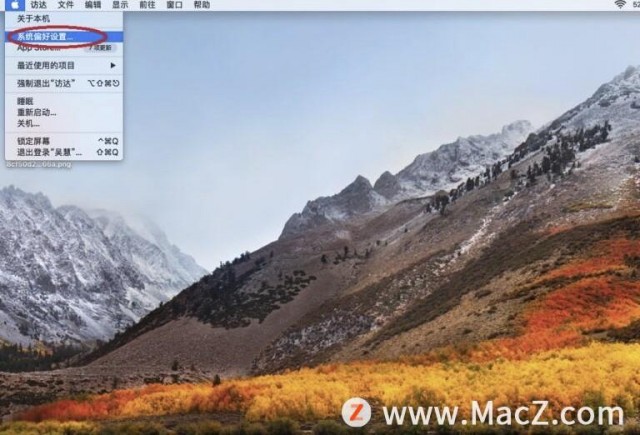Macbook在触摸板操作中有一个三指拖拽手势非常快捷好用,但是新的MacBook Pro默认没有这个功能,需要我们自己设置,下面我们分享在MacBook Pro设置三指拖拽手势教程。
1、打开Mac系统偏好设置,
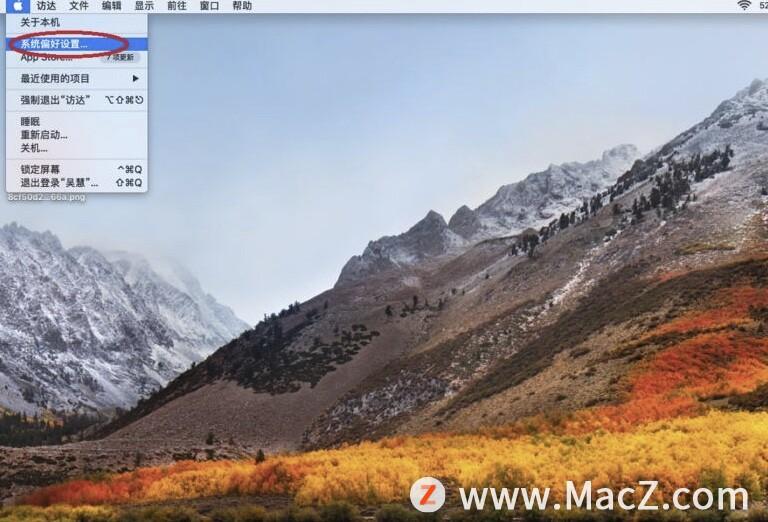
2、在偏好设置界面中,点击“触摸板”;
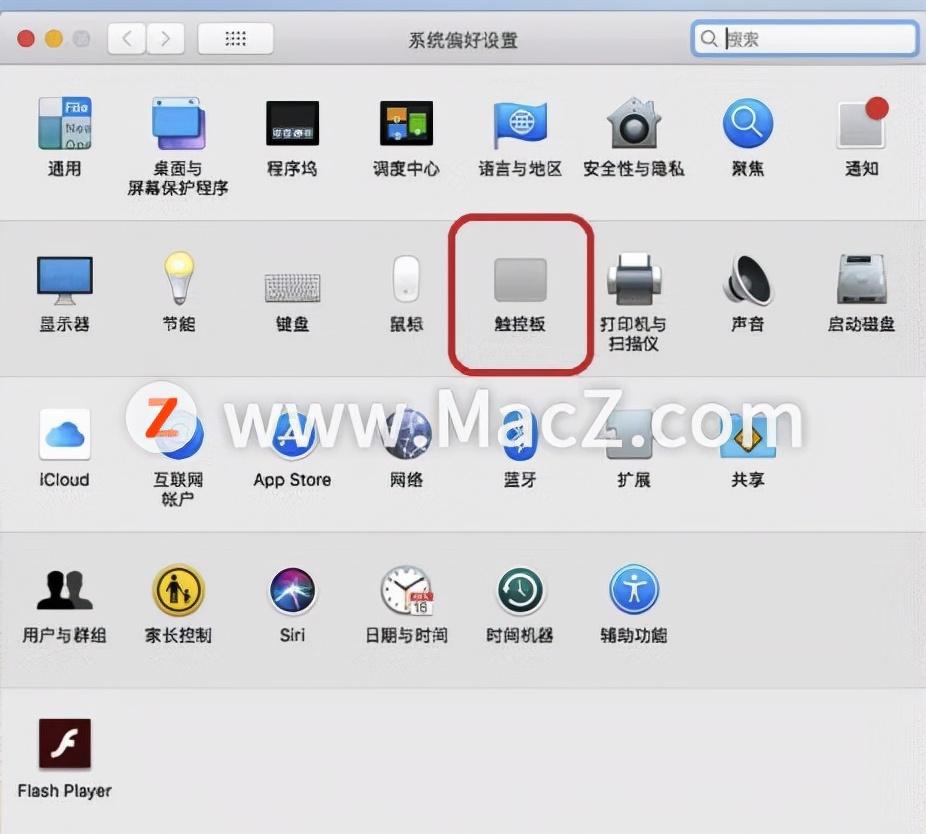
3、在触摸板设置窗口,点击“更多手势”标签;
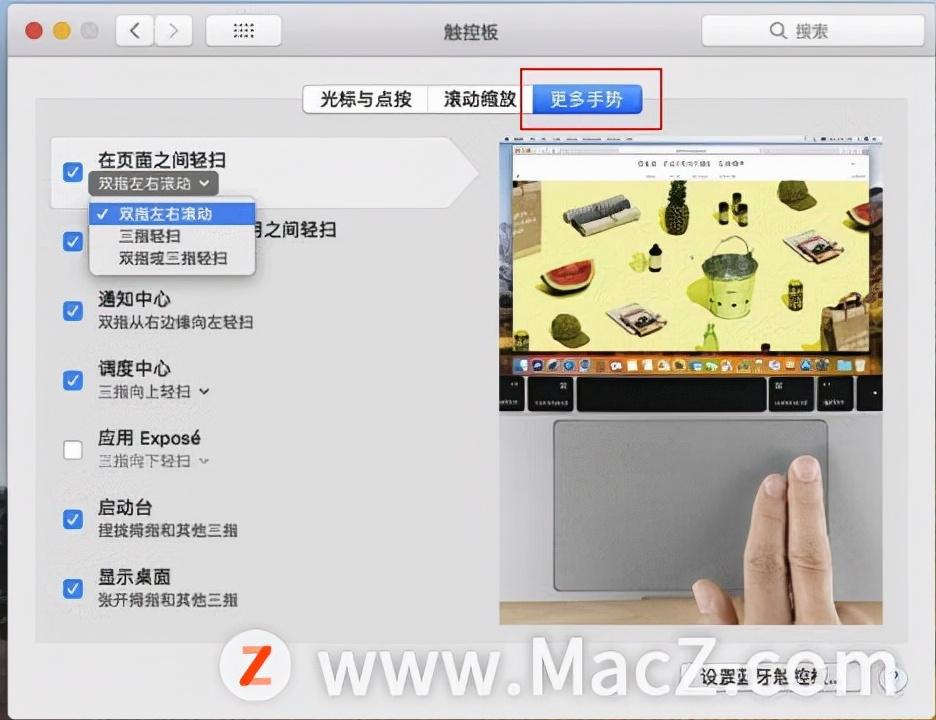
4、在更多手势设置界面,可以设置三指的各种操作。
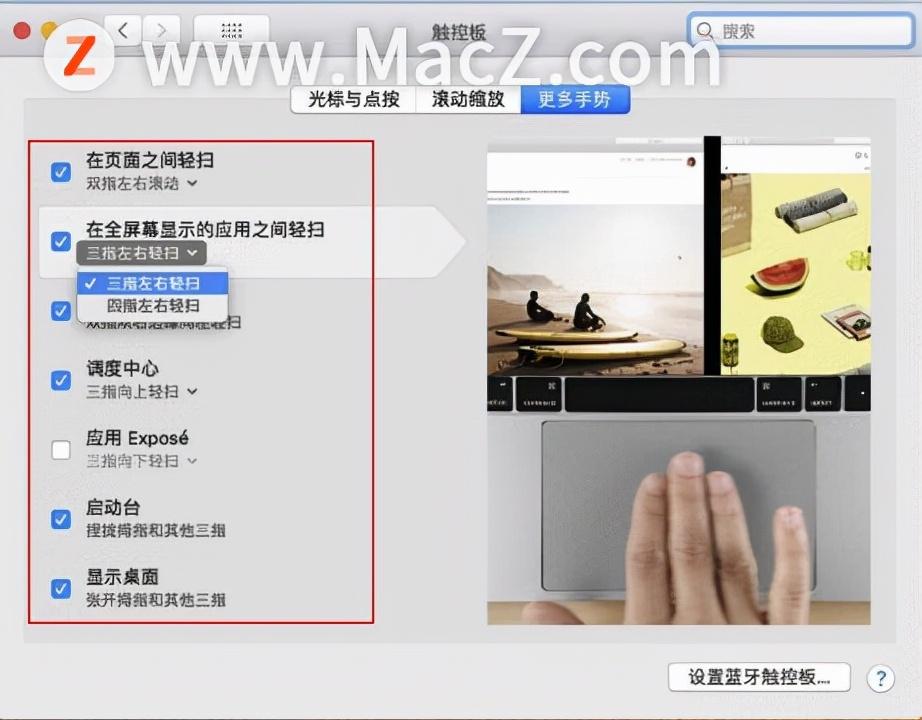
5、最后面的张开拇指和其他三指可以实现快速切换到桌面。
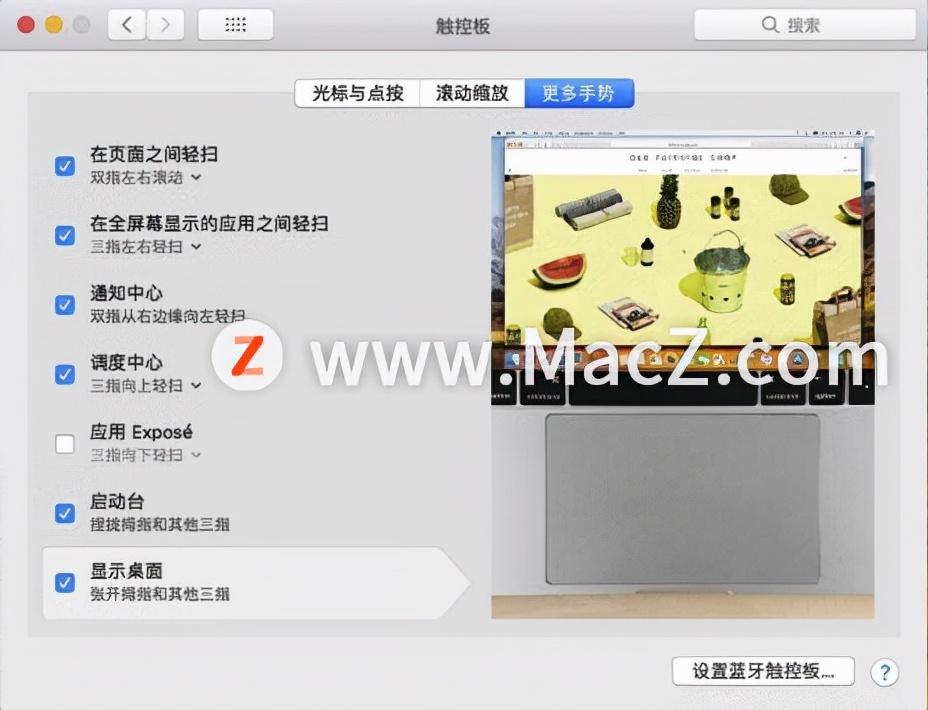
以上就是MacZ.com小编给您带来的MacBook用法攻略:MacBook Pro如何设置三指拖拽手势,还有哪些关于MacBook Pro的操作问题,欢迎来交流。